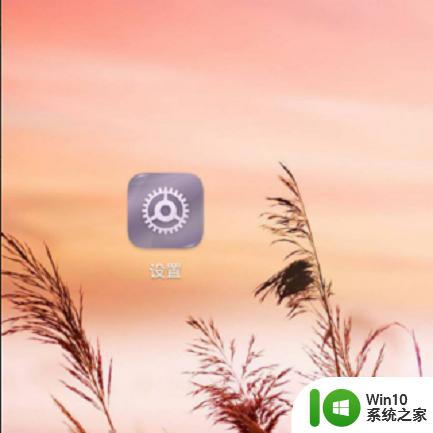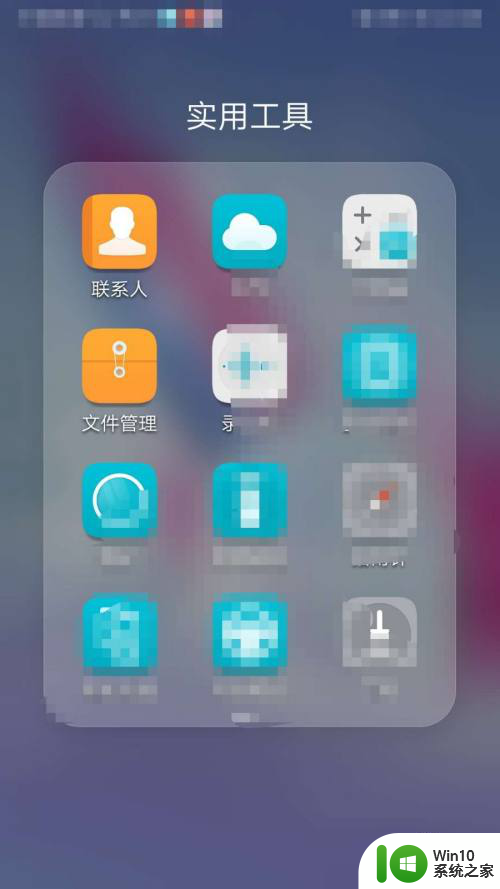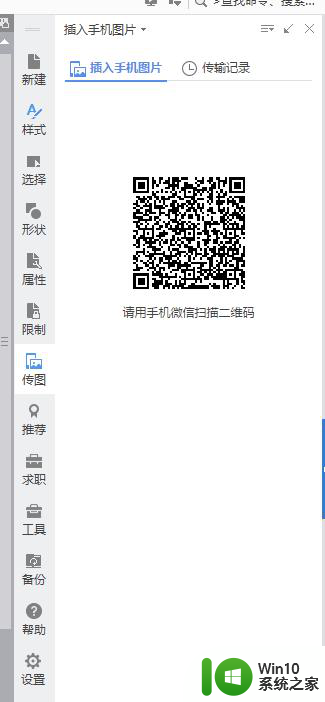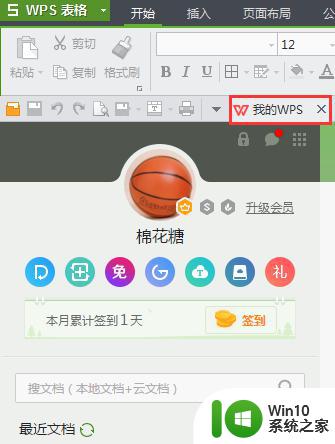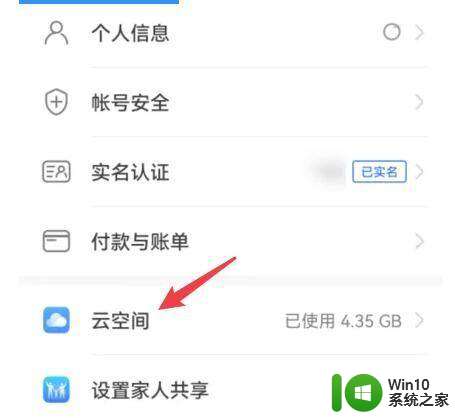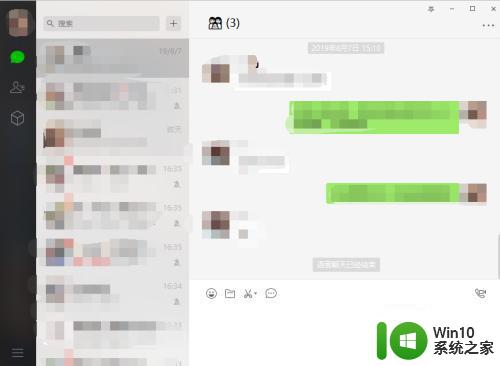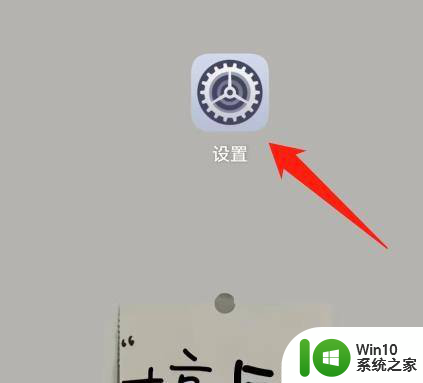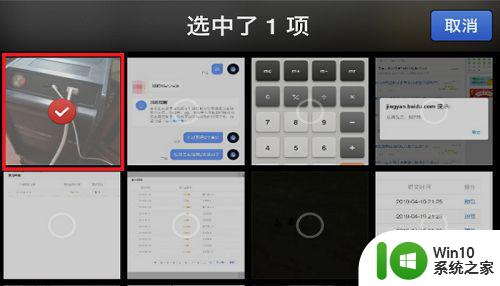华为手机照片传到u盘怎么操作 华为手机如何快速转移图片到U盘
更新时间:2024-08-21 11:58:40作者:yang
在日常生活中,我们经常会遇到需要将华为手机中的照片传输到U盘的情况,这时候我们就需要掌握一些简单的操作技巧,以便快速、方便地完成这一任务。华为手机作为一款功能强大的智能手机,其操作系统也相对简单易懂,只要按照正确的步骤进行操作,就能轻松地将手机中的照片传输到U盘中,实现数据的快速转移。接下来让我们一起来了解一下华为手机如何快速转移图片到U盘的操作方法。
步骤如下:
1.首先我们需要购买一个“Type-C转USB转接头”,根据你的手机型号选择适合的。然后再准备一个U盘,把它们按照图片中的方式连接到手机上。

2.打开手机中的文件管理APP。
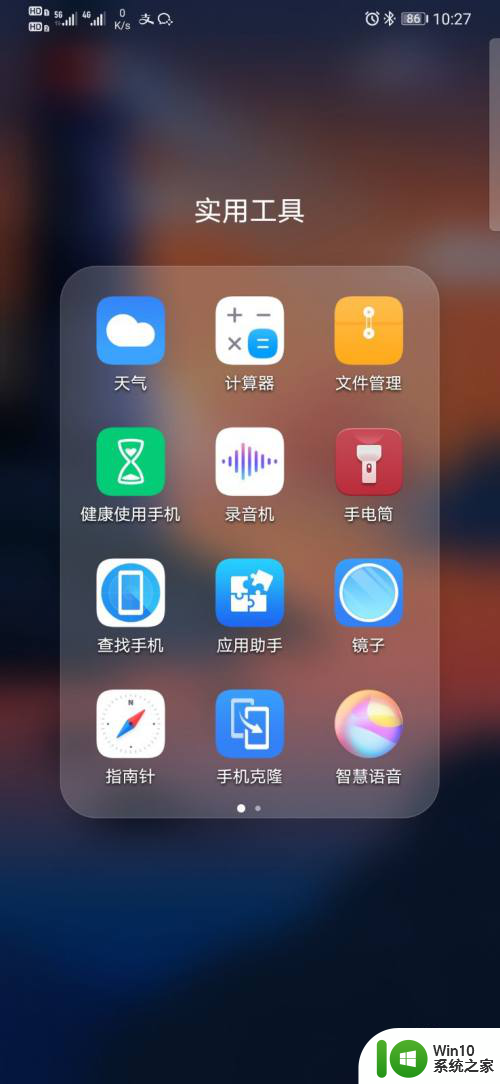
3.选择“快速访问”右边的“更多”。
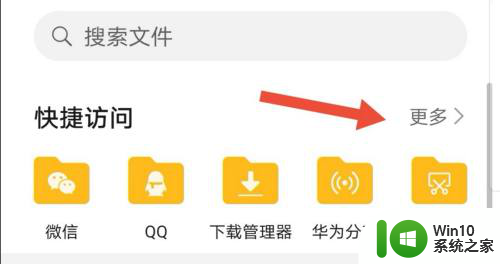
4.找到你想要转移的图片位置,长按你转移的图片,页面最下方会一个“移动”图标,点击“移动”
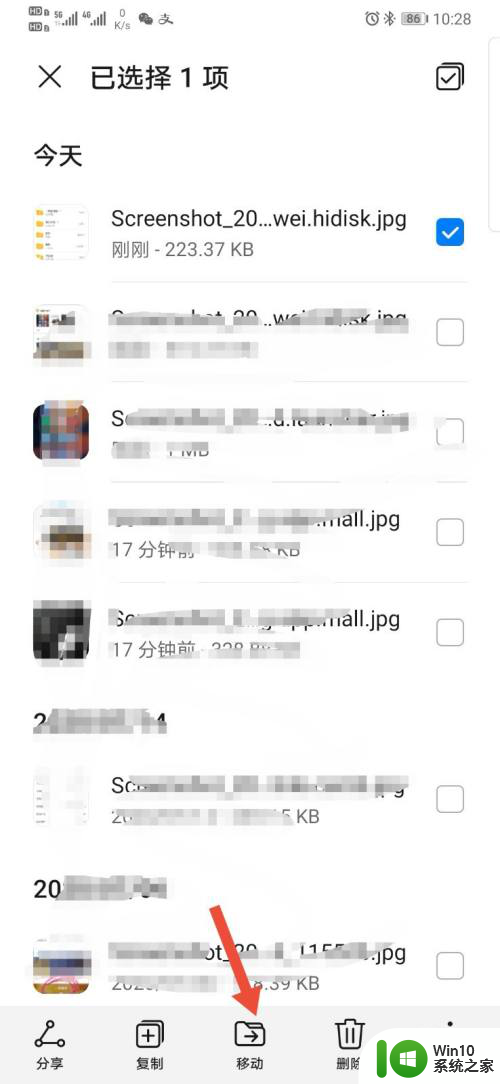
5.然后再点击U盘
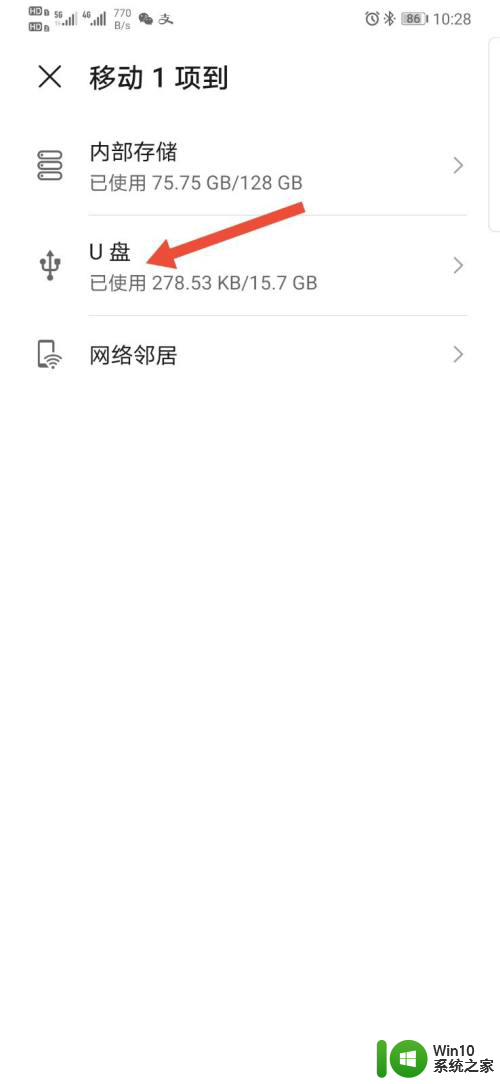
6.进入你的U盘后点击页面下的移动,就完成图片转移了。
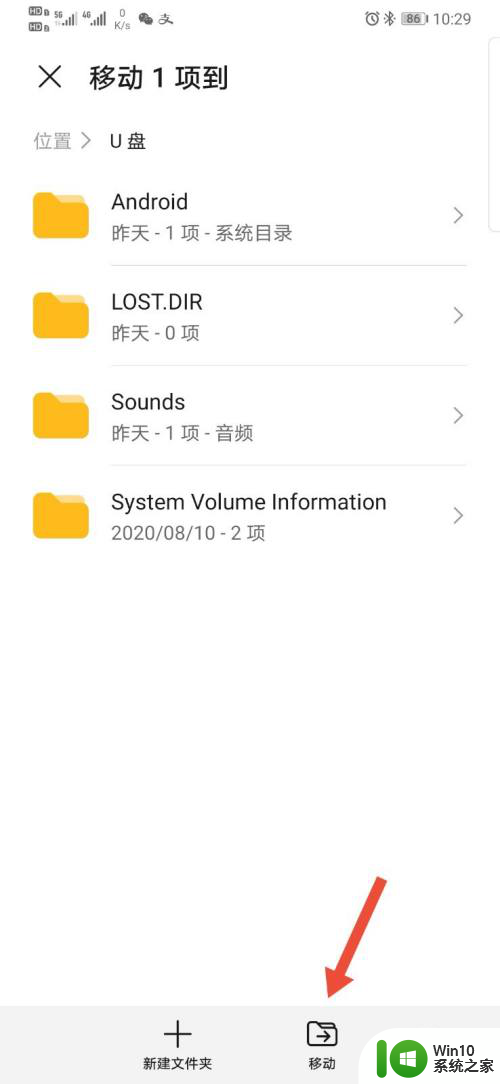
以上就是华为手机照片传到U盘的操作方法,如果遇到这种情况,你可以按照以上步骤解决问题,非常简单快速。